Поправка: VBOX_E_FILE_ERROR (0x80bb0004)
Няколко потребители съобщават за грешка vbox_e_file_error (0x80bb0004), когато се опитват да прикачат виртуален диск към виртуалната машина с помощта на VirtualBox. Други потребители съобщават, че за тях проблемът възниква, когато се опитват да експортират предварително създаден уред в VM VirtualBox Manager.

Какво причинява грешката vbox_e_file_error (0x80bb0004)
Разследвахме този конкретен проблем, като разгледахме различни потребители и метода, който според съобщенията са използвали за разрешаване на съобщението за грешка. Въз основа на това, което успяхме да съберем, има няколко доста често срещани сценария, които ще задействат това съобщение за грешка:
- Файлът .vmdk или .vdi е повреден - често се съобщава за тази конкретна грешка, когато потребителят се опита да импортира виртуален уред, изтеглен през интернет. Това може да възникне поради непълно изтегляне или проблем с мрежата.
- vbomxmanage.exe няма административни привилегии - Друга често срещана причина, която ще предизвика този проблем, е когато компонент, участващ в процеса на импортиране или експортиране, няма администраторски права. Това се съобщава най-вече, когато потребителят се опита да прикачи виртуален диск, хостван на USB устройство.
- Конфигурацията на машината трябва да бъде актуализирана - Грешката може също да възникне, защото някаква ръчна намеса е повредила текущата ви конфигурация на виртуална машина. Някои потребители в подобна ситуация успяха да разрешат проблема, като пресъздадоха виртуалната машина от нулата в VirtualBox.
- Файлът .vdi или .vmdk съдържа лоши сектори - Няколко потребители съобщават, че проблемът е отстранен, след като са използвали помощната програма CHKDSK за сканиране на файла за лоши сектори. Това предполага, че грешката може да възникне и поради повреда на файла.
- Повредена инсталация на VM VirtualBox - Повредена инсталация на Windows VirtualBox също може да задейства това съобщение за грешка. Някои потребители са успели да разрешат проблема, като деинсталират целия VM VirtualBox клиент заедно с всички свързани компоненти.
Ако в момента се мъчите да разрешите този конкретен проблем, тази статия ще ви предостави списък с проверени стъпки за отстраняване на проблеми. По-долу имате списък с методи, които други потребители в подобна ситуация са използвали, за да разрешат проблема.
За най-добри резултати следвайте потенциалните поправки по-долу, за да не срещнете такъв, който е ефективен за вашата конкретна ситуация.
Нека да започнем!
Метод 1: Повторно изтегляне на .vmdk или .vdi файл
Ако получавате тази конкретна грешка, когато се опитвате да импортирате виртуален уред в Oracle VM VirtualBox Manager, много вероятно е да се сблъскате с някакъв вид корупция.
Повечето засегнати потребители съобщават, че са успели да разрешат проблема, след като изтеглят отново виртуалния уред или след като са извършили цялостен CHKDSK.
Ако ситуацията ви е подобна на описаната по-горе, започнете с повторно изтегляне на .vmdk файла (ако сте го получили през интернет). Може да се справите с прекъсната или частично изтеглена актуализация.
След като изтеглянето завърши, опитайте да импортирате отново виртуалния уред във вашия VM VirtualBox Manager. Ако грешката vbox_e_file_error (0x80bb0004) се върне, току-що потвърдихте, че грешката не възниква поради повредено изтегляне.
Ако все още виждате грешката или не сте изтеглили .vmdk файла от интернет, преминете надолу към следващия метод по-долу
Метод 2: Отваряне на vboxmanage.exe с административни права
Ако кодът за грешка е обвит в грешка в отказан достъп, много вероятно е да срещнете проблема, тъй като не отваряте изпълнимият vboxmanage с административни привилегии. Някои засегнати потребители съобщиха, че проблемът е решен, след като отвориха VirtualBox и vboxmanage.exe като администратор.
Това е доста често срещано явление, когато се опитвате да прикачите виртуален диск (хостван на USB устройство) към виртуална машина. Както се оказва, достъпът до RAW до USB устройството ще изисква администраторски права, което може да доведе до грешката.
Така че, преди да опитате нещо друго, уверете се, че използвате правата на администратора, когато правите управляващата част, като щракнете с десния бутон върху vboxmanage.exe и изберете Изпълни като администратор .
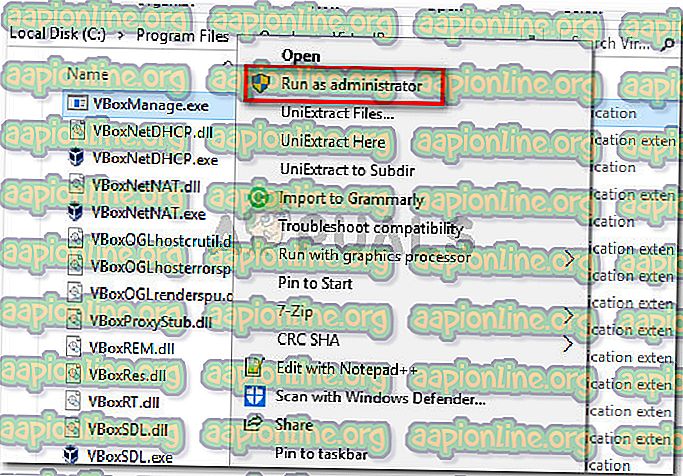
Ако този метод не ви позволи да разрешите проблема, преминете към следващия метод по-долу.
Метод 3: Създаване на нова виртуална машина
Няколко потребители, които се сблъскаха с грешката VBOX_E_FILE_ERROR (0x80BB0004) при опит да импортират файла OVA Appliance във VirtualBox, съобщиха, че са успели да разрешат проблема, създавайки нова виртуална машина от нулата.
Ето едно кратко ръководство за това как да направите това:
- Отворете Oracle VM VirtualBox и натиснете New, за да създадете нова виртуална машина.

- Наименувайте новата ви виртуална машина, след което изберете Тип и версия на емулираната операционна система.

- Изберете разпределения размер на паметта с помощта на превключвателя и щракнете върху Напред още веднъж.

- В следващия екран изберете да използвате съществуващ виртуален файл на твърд диск, щракнете върху иконата на папката и прегледайте до местоположението на .vdi файла.

- След като новата виртуална машина бъде пресъздадена, повторете стъпките, които преди това са задействали грешката vbox_e_file_error (0x80bb0004) и вижте дали проблемът е разрешен.
Ако все още виждате същото съобщение за грешка, преминете към следващия метод по-долу.
Метод 4: Изпълнение на CHKDSK
Няколко потребители съобщават, че проблемът е коригиран, след като са извършили сканиране на CHKDSK на компютъра си. Очевидно помощната програма CHKDSK е напълно способна да намери и коригира грешки във файла .vdi .
Ако грешката възникне поради някои лоши сектори във .vdi файла, следната процедура трябва да разреши проблема изцяло. Ето какво трябва да направите:
Забележка: Ако срещате този проблем в Linux, можете вместо това да използвате помощната програма FSCK (Проверка на файловата система).
- Натиснете клавиша Windows + R, за да отворите диалогов прозорец Run . След това напишете „ cmd “ и натиснете Ctrl + Shift + Enter, за да отворите прозорец с повишен команден ред.

- Вътре в повдигнатия команден ред просто изпълнете следната команда и натиснете Enter, за да започне сканиране.
chkdsk X: / f / r / x
Забележка: Имайте предвид, че X е просто заместител на буквата за обем на устройството, съдържаща файла .vmdk или .vmi. Сменете го съответно, така че да изглежда така: chkdsk c: / f / r / x
- Командата, която току-що изпълнихте, ще сканира силата на звука и ще се опита да поправи всички намерени грешки отгоре при опита за възстановяване на всякаква информация от лоши сектори. След като процедурата приключи, затворете повдигнатия команден ред и рестартирайте компютъра.
- При следващото стартиране вижте дали проблемът е разрешен чрез повторение на същата процедура, която преди показва грешката vbox_e_file_error (0x80bb0004).
Ако все още срещате същото съобщение за грешка, преминете надолу към последния метод по-долу.
Метод 5: Преинсталиране на виртуална кутия Oracle
Някои потребители, срещащи същата грешка vbox_e_file_error (0x80bb0004), съобщават, че проблемът е отстранен едва след като инсталират отново цялата инсталация на Oracle Virtual box. Това изглежда предполага, че повредена инсталация може също да е отговорна за тази конкретна грешка.
Ето едно кратко ръководство за преинсталиране на Oracle VirtualBox:
- Натиснете клавиша Windows + R, за да отворите диалогов прозорец Run. След това въведете “ appwiz.cpl ” и натиснете Enter, за да отворите програми и функции .

- Вътре Програми и функции, превъртете надолу през списъка с приложения и намерете Oracle VM VirtualBox. След като видите записа, щракнете с десния бутон върху него и изберете Деинсталиране .

- Щракнете върху Да в подкана за потвърждение, за да деинсталирате Oracle VM VirtualBox .

- След като процесът на деинсталиране приключи, рестартирайте компютъра си.
- При следващото стартиране посетете тази връзка (тук) и кликнете върху хостовете на Windows, за да изтеглите последната версия на VirtualBox за Windows.
- Отворете изпълнимия файл за инсталиране и следвайте подканите на екрана, за да инсталирате отново софтуера във вашата система.
- Опитайте отново да прикачите виртуалния диск към виртуалната машина и вижте дали грешката все още се появява.











